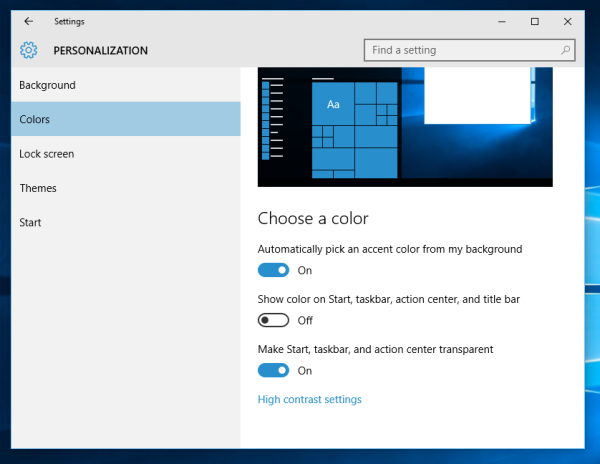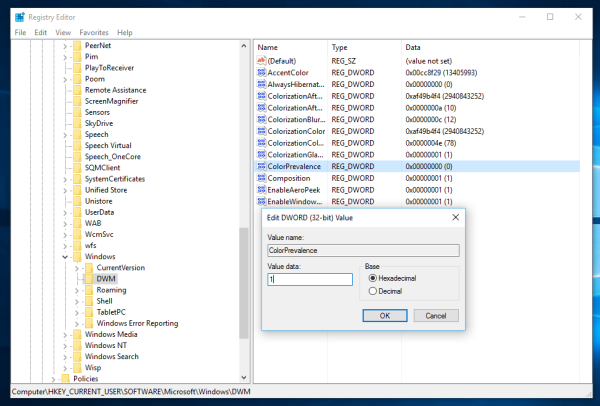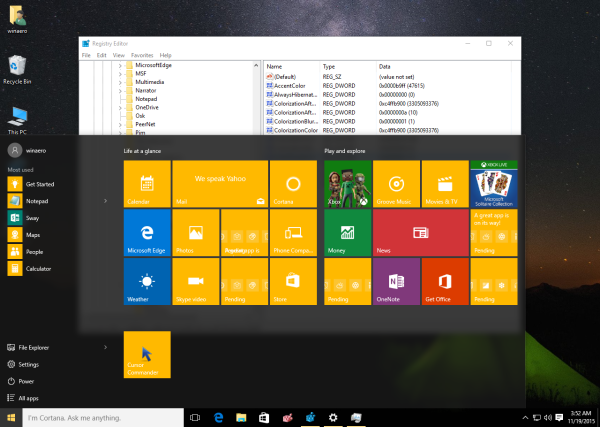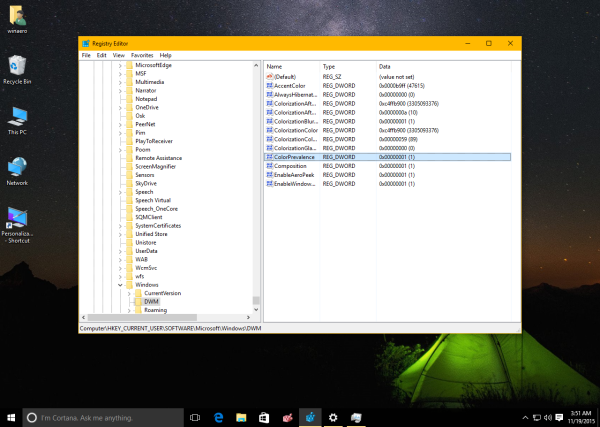Ako už možno viete, nedávno vydané Windows 10 verzia 1511 Aktualizácia známa ako November 2015 alebo Threshold 2 vám umožňuje mať znova farebné záhlavie, ako ste mali vo vydaniach Windows starých ako Windows 3.0! Ale keď použijete aplikáciu na nastavenie grafického používateľského rozhrania systému Windows 10, dá vám iba výber, či budete mať buď oboje, farebné záhlavie a farebný panel úloh a ponuku Štart, alebo získate možnosť mať čierny panel úloh s bielymi záhlaviami. V tomto článku uvidíme, ako obísť toto obmedzenie a získať čierny panel úloh pri zachovaní farebných titulkov.
Ak chcete získať čierny panel úloh s farebnými titulkami, musíte urobiť nasledovné.
- Otvorte aplikáciu Nastavenia .
- Prejdite na Personalizácia -> Farby.
- Vypnite možnosť s názvomZobraziť farbu na paneli Štart, paneli úloh, centre akcií a záhlavíako je uvedené nižšie:
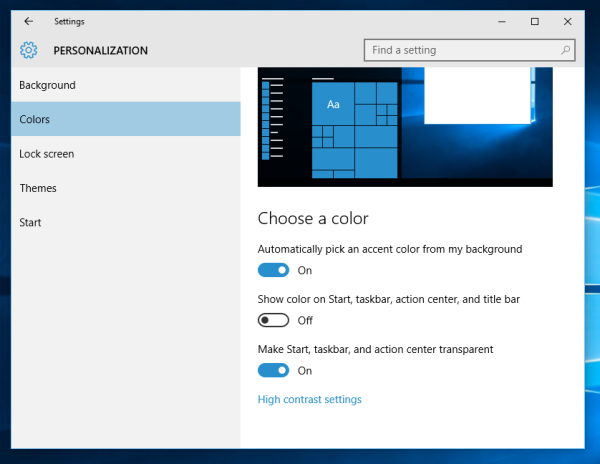
- Teraz, Otvorte editor databázy Registry .
- Prejdite na nasledujúci kľúč databázy Registry:
HKEY_CURRENT_USER SOFTWARE Microsoft Windows DWM
Tip: Môžete jedným kliknutím otvorte požadovaný kľúč databázy Registry .
- Nájdete tam hodnotu DWORD nazvanú ColorPrevalence. Bude nastavený na 0. Zmeňte jeho hodnotové údaje na 1:
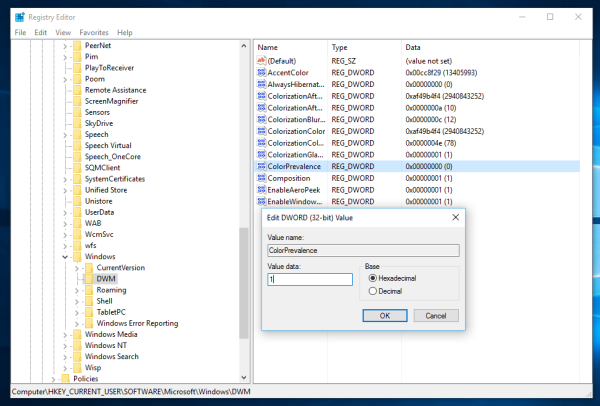
- Teraz stačí zmeniť tapetu, aby sa zmeny prejavili! Prejdite na Personalizácia -> Pozadie a vyberte obrázok. Alebo môžeš odhlásiť sa zo svojho používateľského účtu a prihlásiť sa späť. Získate nasledujúci vzhľad:
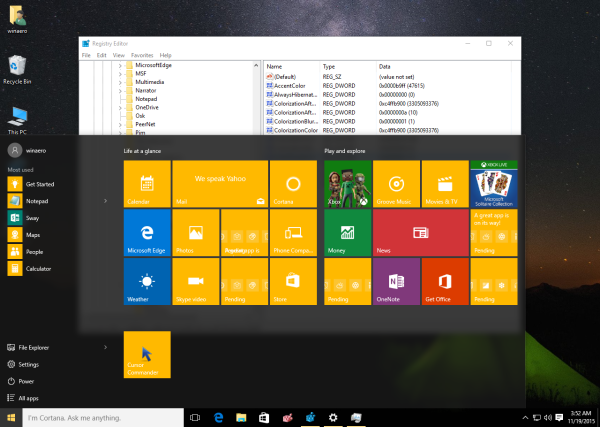
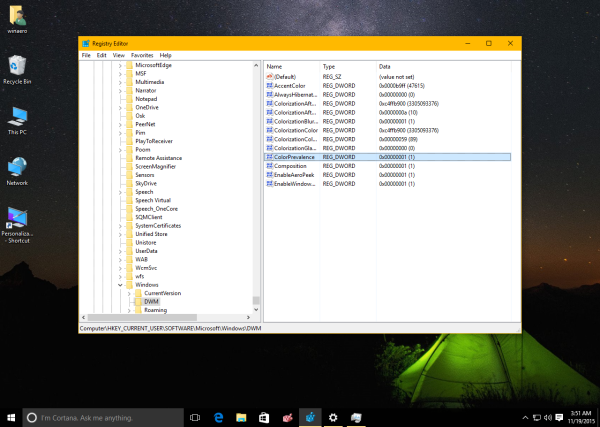
Pomocou tohto triku môžete získať skutočne zaujímavý a jedinečný vzhľad svojej pracovnej plochy v Windows 10 verzia 1511 . Je trochu čudné, že Microsoft to bez tohto hacknutia nedovolil.